第46部・第1回 Googleフォトの多彩な機能
第46部 秋の夜長のパソコンライフ
第46部・第1回 Googleフォトの多彩な機能
●講座で使用しているノートパソコン

「大江戸ぱそこんライフ」
【登場人物紹介】
デジ形平次…江戸中に名を知られた腕利きの岡っ引。意外にも趣味はパソコンで、事件のない時は日がな一日ノートパソコンに向かっている。
アナ六…デジ形平次の子分で、名前のとおりのアナログ人間。パソコンを使いこなせるようになりたいが、いつもトンチンカンなことを言ってデジ形を呆れさせている。
ミドリ…デジ形平次の女房。パソコンに関してはデジ形より詳しいというのがもっぱらの噂。
彼らがお送りする時空を超えた『NEWぱそこんライフ講座』、さて今回のお話は……。
撮りためた写真を秋の夜長に整理しよう
アナ六 「今年ももう、残り3カ月を切りましたねえ」
「今年ももう、残り3カ月を切りましたねえ」
デジ形「1年なんてアッという間だな」
ミドリ「まだ3カ月あるっていう考え方もあるよっ」
アナ六「なるほど、その3カ月をうまく使って、1年の帳尻を合わせたいですねえ」
デジ形「何の帳尻を合わせるってんだ?」
アナ六「ここまで何となくぼんやりと過ごしてきたもので、何かこう、充実した生活を送りたいなあと……」
デジ形「で、どんな生活を送るんだ?」
アナ六「それがわかれば、今ごろとっくに何かしてますぜ」
ミドリ「まあ、秋の夜長にいろいろやってみるといいさ」
アナ六「おおっ、それが新しい部のテーマ『秋の夜長のパソコンライフ』っていうことですね。でも、何をやればいいんでしょう?」
デジ形 「じゃあ、写真の整理なんていうのはどうだ?」
「じゃあ、写真の整理なんていうのはどうだ?」
アナ六「整理整頓はどうも苦手で」
デジ形「まあ、整理というよりも、撮りためた写真を見直すっていう感じだ。整理のほうは勝手にやってくれるサービスがあるからな」
アナ六「それってどんなサービスで?」
デジ形「前にも教えたが、GoogleフォトっていうGoogleのサービスのひとつだ。いうなれば画像・映像専用のクラウドストレージだな」
ミドリ 「Googleの画面の右上のメニューからすぐに呼び出せるよっ」
「Googleの画面の右上のメニューからすぐに呼び出せるよっ」
アナ六「誰でもすぐに使えるんですね!」
デジ形「Googleアカウントは必要だけどな」
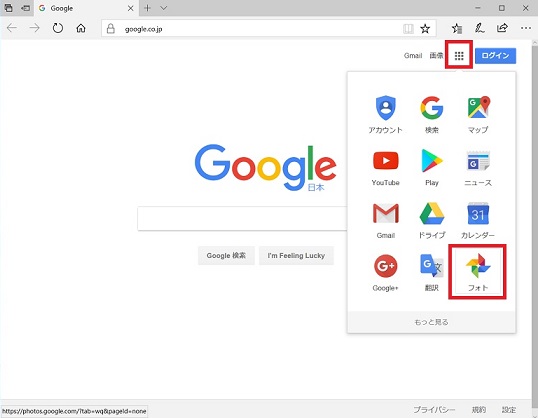
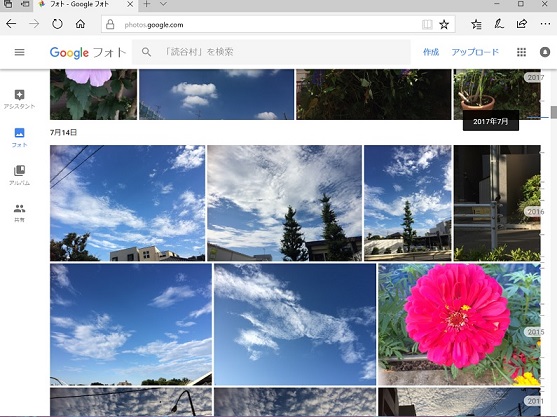
Googleフォトは、Googleのトップページの右上にあるメニューからアイコンを選んで起動できます。利用するにはGoogleアカウントを取得してログインする必要があります
容量無制限で写真をアップロードできる
デジ形「Googleフォトの最大の特徴は、無料で容量無制限のアップロードができることだ。要するに何枚アップロードしてもタダっていうことだな」
ミドリ
「クラウドストレージのサービスは、普通は無料で使える容量の上限が決まっていて、それ以上になると有料に切り替わるんだけどね」
アナ六「そんな夢みたいなサービスがあるんですね」
デジ形「もっとも、設定でアップロードサイズを『高画質』にしておかないといけねえし、動画は容量無制限の範囲外になるけどな」
ミドリ「『高画質』にしているときは、デジタル一眼レフで撮ったようなサイズの大きい写真をアップロードすると、自動的にサイズが小さくなっちゃうんだね」
アナ六「あっしはそんなすごいカメラは持っていないんで、タダのほうで十分ですぜ」
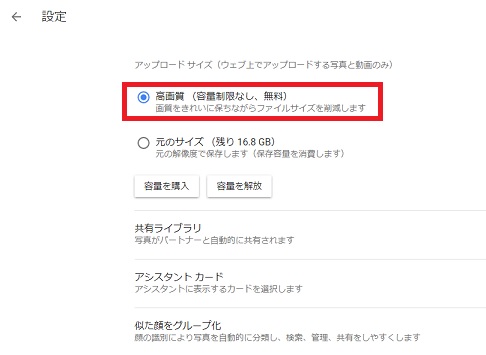
Googleフォトの設定画面。アップロードサイズを「高画質」にすると、容量の制限なく無料でアップロードできます。ただし、ファイルサイズの大きい画像の場合は、一定のサイズに縮小されます。
スマホで撮った写真を自動的にアップロード
デジ形「それから、もうひとつの特徴は、スマホとの連携だ。Googleフォトにはスマホ用のアプリがあるんだが、それを使えば、スマホで撮った写真を自動的にアップロードして、パソコンで見ることができるぞ」
アナ六
「おおっ、そいつは手間いらずですねえ。おまけにタダでアップロードできるとなれば、いくらでも写真を撮りたくなりますぜ」
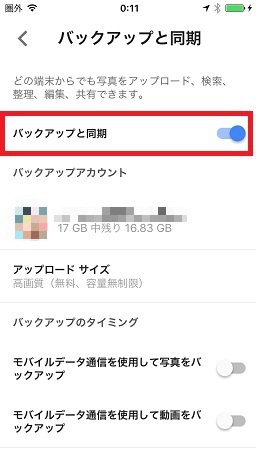
スマホ版Googleフォトの設定画面。「バックアップと同期」をオンにすると、スマホで撮った写真がGoogleフォトに自動的にアップロードされ、パソコンで見たり、写真をダウンロードすることができるようになります。
アナ六「でも、スマホじゃなくて、パソコンに保存してある写真や、デジカメで撮った写真をアップロードするときはどうすればいいので?」
デジ形「三つ方法があって、ひとつはGoogleフォトのページの右上にある『アップロード』の文字をクリックして、アップロードする写真を選ぶ方法だ」
アナ六「こいつはわかりやすいですねえ」
デジ形「二つめは、アップロードする写真のファイルを、直接Googleフォトのページまでドラッグする。ファイルの選択とか、よけいな操作がいらねえから楽だな」
アナ六 「こっちのほうが楽かもしれませんぜ」
「こっちのほうが楽かもしれませんぜ」
デジ形「ここで注意したいのは、容量無制限を利用したいなら、アップロードする前に、設定でアップロードサイズを『高画質』にしておくことだ。もっとも、最初から『高画質』の設定にはなっているようだけどな」
アナ六「なるほど。で、残りひとつの方法は?」
デジ形「Googleフォトのアプリをインストールすることだ。こいつを使えば、指定したフォルダー内に入っている画像や映像が自動的にアップロードされるぞ」
ミドリ 「ワンドライブのフォルダーの中にファイルを入れると、自動的にアップロードされるのと同じような仕組みだねっ」
「ワンドライブのフォルダーの中にファイルを入れると、自動的にアップロードされるのと同じような仕組みだねっ」
アナ六「これまた手間いらずですね」
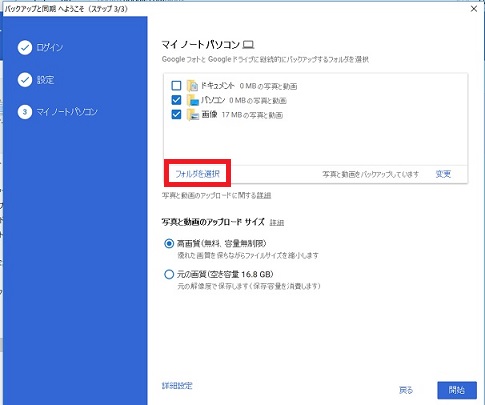
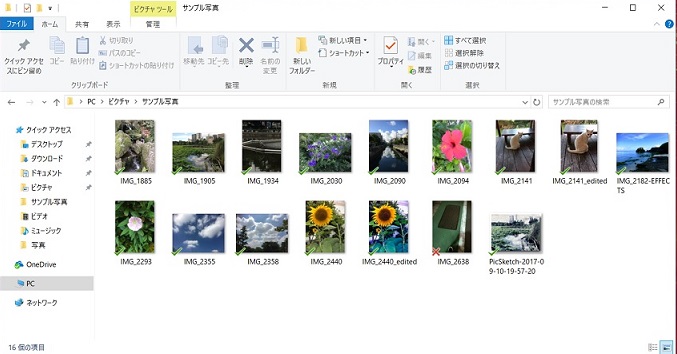
Googleフォトのサイトのメニューからアプリをダウンロードしました。上の写真は設定の画面で、Googleフォトのアップロード用にフォルダーを作って指定することもできます。下はアップロード用フォルダーの内部で、アップロード済みのファイルには同期を表すチェックマークが入っています。
表示する必要のないものは「アーカイブ」に保存
デジ形「ここからGoogleフォトのいろいろな機能を説明していくが、まずは新たに加わった『アーカイブ』を紹介しよう」
アナ六「『赤いカブ』って何のことで?」
ミドリ「カブじゃなくてアーカイブだよっ。保存庫っていう意味だね」
デジ形 「Googleフォトにアップロードした写真は、撮影日順に並べられるが、なかには、いちいち見返す必要のないものもあるだろう。そういったものをアーカイブに移動させると、表示する写真の枚数が減って、写真を並べた画面がスッキリするっていうことだ」
「Googleフォトにアップロードした写真は、撮影日順に並べられるが、なかには、いちいち見返す必要のないものもあるだろう。そういったものをアーカイブに移動させると、表示する写真の枚数が減って、写真を並べた画面がスッキリするっていうことだ」
アナ六「写真を消去するのとは違うわけですかい?」
デジ形「うむ。表示はされないが、保存はされている。もちろんアーカイブから写真一覧のほうに戻すこともできるぞ」
ミドリ「アーカイブの写真は検索したときにも出てくるし、アルバムの中に入っている場合は、そのままアルバムに残っているよ」
アナ六 「ヘンな顔をした自撮り写真とか、人に見せたくないようなものはアーカイブにしまっておくとよさそうですね」
「ヘンな顔をした自撮り写真とか、人に見せたくないようなものはアーカイブにしまっておくとよさそうですね」
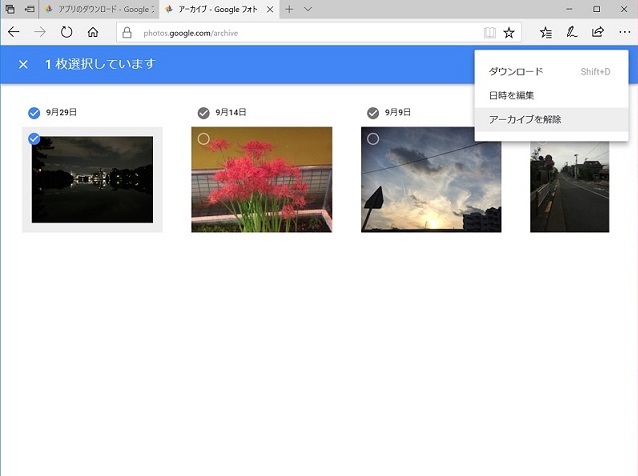
「アーカイブ」の画面。写真をこちらに移動すれば、通常の写真一覧のほうには表示されなくなります。アーカイブから写真を選んでメニューから「アーカイブを解除」を選ぶと、元の写真一覧のほうに戻ります。
細かな色調整もできるようになった編集機能
デジ形「Googleフォトには写真をトリミングしたり、色味を変えたりする編集機能が前からあったが、若干バージョンアップしているぞ」
ミドリ 「色を変えるフィルターの種類の名前がほぼ日本語化されたけど、とくにわかりやすくなったわけじゃないね」
「色を変えるフィルターの種類の名前がほぼ日本語化されたけど、とくにわかりやすくなったわけじゃないね」
アナ六「確かに、『アルパカ』とか『モデナ』とか全然イメージがわきませんぜ」
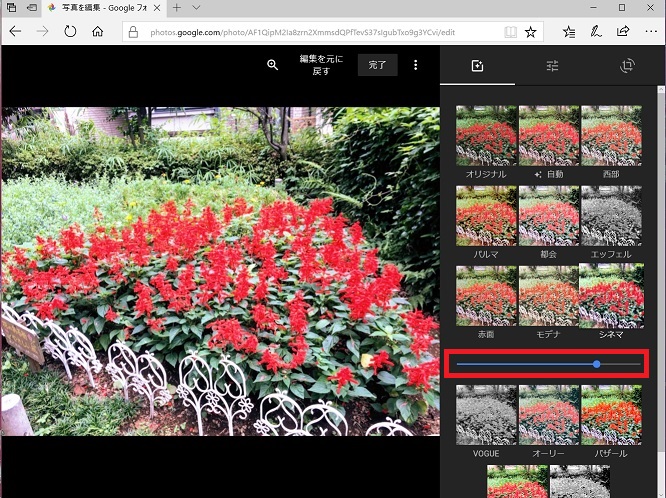
Googleフォトの写真編集のフィルターの画面。さまざまなフィルターがあり、いずれかを選ぶと、スライドバーでさらに細かく調整ができます。
デジ形
「一番変わったのが『色の補正』で、最初は『明るい・色・ポップ』の3種類しかねえが、『明るい』と『色』は、さらにさまざまな項目を変更できるようになったぞ」
アナ六「多すぎてわけがわかりませんが、適当に動かしてもおもしろい色になりますねえ」
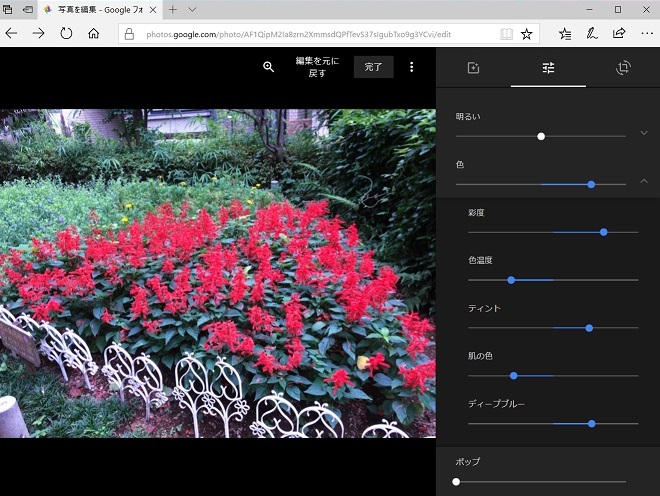
Googleフォトの写真編集の「基本的な補正」の画面。「明るい」と「色」のバーの右端にあるアイコンをクリックするとメニューが展開して、より細かな変更ができます。
自動でパノラマ写真も作ってくれるアシスタント機能
デジ形「Googleフォトの機能で、ほかにはない特徴というと、『アシスタント』だな」
アナ六 「アシスタントっていうと、何か助けてくれるので?」
「アシスタントっていうと、何か助けてくれるので?」
デジ形「旅先で撮った写真など、何枚か写真を集めてタイトルをつけて『アルバム』を編集したり、複数の写真を1画面にレイアウトする『コラージュ』などを作れたりするが、おもしろいのは、こういう機能を自動でやってくれるところだ」
アナ六「放っておいても勝手にアルバムを作ってくれるんですかい?」
デジ形「うむ。写真を撮りためると、アルバムはもちろん、スライドショー的なムービーや、色を鮮やかにした加工写真や、パノラマ写真なんていうのも作ってくれるぞ」
ミドリ
「でき上がったものが気に入ったら、『保存』をクリックするといいさ」
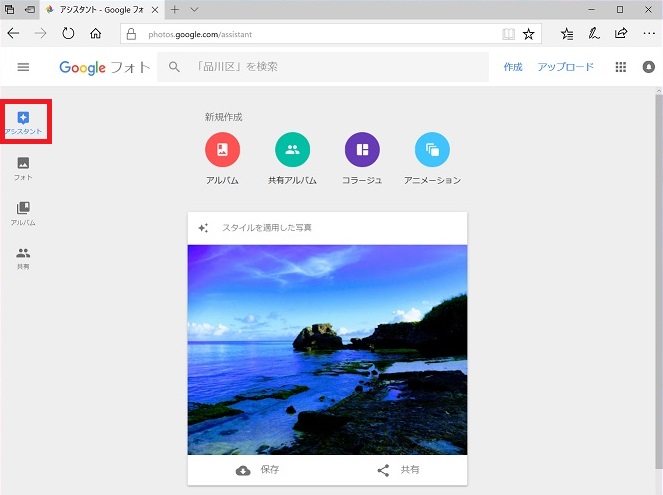
アシスタントの画面。写真を撮り続けると、自動的に画像を加工したり、アルバムやムービーを作ってくれます。気に入った作品は保存し、気に入らなかったら削除することができます。
アナ六
「パノラマ写真っていうのは、どうすれば作ってくれるんですかい?」
デジ形「それは、うまく端が重なり合うように順々に写真を撮ればいい。そうすれば、自動的に合成してくれるぞ。まあ、つながっている写真だと判別してくれないと、何もしてくれねえけどな」
アナ六「自動でこんな写真ができるなんて、驚きますねえ」
デジ形 「ほかにも動いているものなどに対して連続写真を撮ると、自動でそれらをまとめてアニメーションを作ってくれることもあるぞ」
「ほかにも動いているものなどに対して連続写真を撮ると、自動でそれらをまとめてアニメーションを作ってくれることもあるぞ」
アナ六「本当はパソコンの中にいる誰かが手作業で作っているんじゃないでしょうね?」
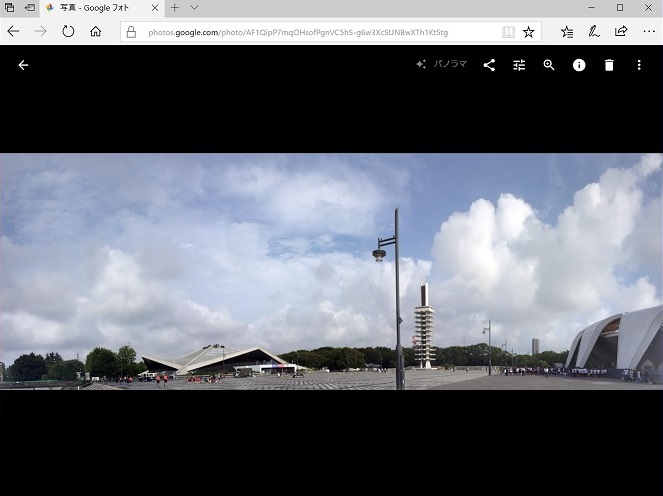
アシスタント機能によって作られたパノラマ写真。自分で写真を合成する手間もかからず、非常に便利な機能です。
タグをつけなくても判別して検索
デジ形「Googleといえば、基本は検索エンジンだが、Googleフォトの検索も、なかなか優れているぞ」
アナ六 「Googleフォトの写真を検索できるので?撮影日とか、撮影場所を入力すればいいんですかい?」
「Googleフォトの写真を検索できるので?撮影日とか、撮影場所を入力すればいいんですかい?」
デジ形「いや、例えば『猫』って入力すれば、猫の写真がズラリと並ぶはずだ」
アナ六「それって、写真の情報の中に『猫』って書いておくわけで?」
ミドリ
「それはタグっていう検索用のキーワードを付け加える機能だねっ」
デジ形「いや、Googleフォトは写真の内容を判別して、検索してくれるぞ」
アナ六「ええっ、じゃあ、写真の中にいる猫を見分けられるわけで。とても機械がやってるとは思えませんぜ」
ミドリ「人間だって、こんなに早く見分けられないさ」
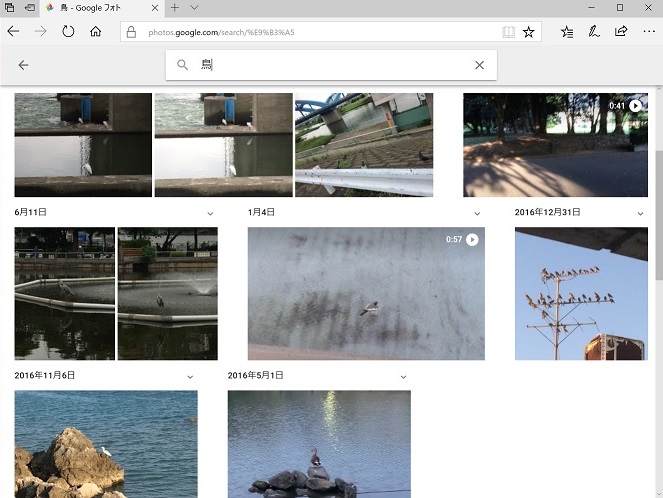
Googleフォトを「鳥」で検索したときの結果。かなり小さくても判別してくれますが、検索からもれる場合もあります。
デジ形「あと、アルバムメニューの『被写体』を選ぶと、写真がキーワードごとに分類されており、クリックすると一覧で見ることができるぞ」
アナ六 「こいつは写真を撮れば撮るほど楽しめそうですねえ」
「こいつは写真を撮れば撮るほど楽しめそうですねえ」
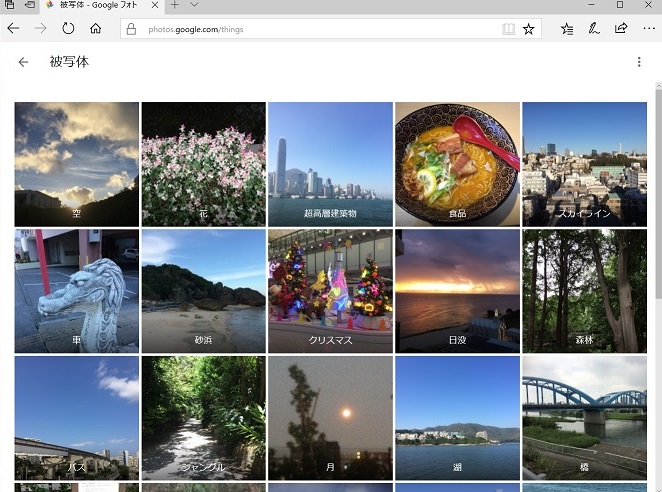
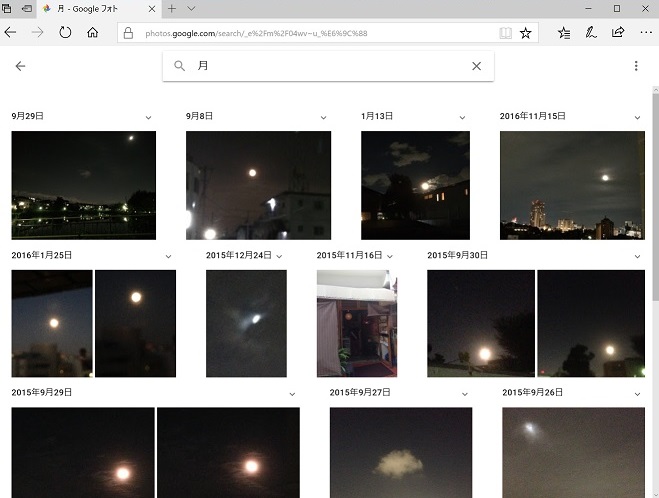
「アルバム」のメニューには、作成したアルバム以外に、「被写体」という項目があり、キーワードごとに写真が集められていて、検索と同じようにひとつのテーマの写真を見ることができます。
デジ形「どうだアナ六、Googleフォトにはいろいろおもしろい機能があるだろう」
アナ六「確かに、こいつは楽しめそうですねえ」
ミドリ 「これでアナ六の生活も、少しは充実しそうだねえ」
「これでアナ六の生活も、少しは充実しそうだねえ」
アナ六「いけねえ、こいつはうっかりしてましたぜ」
デジ形「どうしたっていうんだ」
アナ六 「そもそもあっしはあまり写真を撮らないもので、これから撮りにいかなきゃなりません」
「そもそもあっしはあまり写真を撮らないもので、これから撮りにいかなきゃなりません」
デジ形「じゃあ、今年の残り3カ月は、写真を撮りまくるっていうことか」
アナ六「でも、一体何を撮ればいいんでしょうか?」
デジ形 「何も思いつかなかったら、自分の顔でも撮ってればいいんじゃねえか」
「何も思いつかなかったら、自分の顔でも撮ってればいいんじゃねえか」
アナ六「なるほど、あっしの写真集ができますね!」
デジ形「だが、アナ六の顔だらけの写真アルバムなんて、あまり見たくねえなあ」
アナ六「ええっ、勧めたのは親分ですぜ!」
ミドリ 「まあ、写真にこれを撮っちゃいけないなんていう決まりはないからね」
「まあ、写真にこれを撮っちゃいけないなんていう決まりはないからね」
-
2018年11月28日
-
NEWぱそこんライフ講座
動画の見すぎに要注意!スマホの“ギガ”を節約しよう
スマホはもういらない!? もっとパソコンでLINEを活用しよう スマホはもういらない!? もっとパソコンでLINEを活用しよう 最近は「ギガ泥棒」という言葉をテ...
-
2018年11月21日
-
NEWぱそこんライフ講座
目指すはシニアインスタグラマー!インスタグラムに写真を投稿しよう
目指すはシニアインスタグラマー!インスタグラムに写真を投稿しよう 目指すはシニアインスタグラマー!インスタグラムに写真を投稿しよう ツイッターやフェイスブックは...
-
2018年11月14日
-
NEWぱそこんライフ講座
「インスタ映え」ってどういう意味?インスタグラムで写真を楽しもう!
「インスタ映え」ってどういう意味?インスタグラムで写真を楽しもう! 「インスタ映え」ってどういう意味?インスタグラムで写真を楽しもう! 最近のSNSで一番人気が...
-
2018年11月7日
-
NEWぱそこんライフ講座
【保存版】スマホで音楽を楽しもう!CDの曲をスマホで聴くには?
【保存版】スマホで音楽を楽しもう!CDの曲をスマホで聴くには? 【保存版】スマホで音楽を楽しもう!CDの曲をスマホで聴くには? 町に出ると、イヤホンやヘッドホン...
-
2018年10月24日
-
NEWぱそこんライフ講座
ブログにアップする写真をもっとキレイに仕上げたい!
ブログにアップする写真をもっとキレイに仕上げたい! ブログにアップする写真をもっとキレイに仕上げたい! ブログやSNSに載せる写真を選ぶとき、写りが今ひとつだな...
-
2018年10月17日
-
NEWぱそこんライフ講座
デマに惑わされないように!災害時こそ活用したいSNS
デマに惑わされないように!災害時こそ活用したいSNS デマに惑わされないように!災害時こそ活用したいSNS ツイッターなどのSNSは、災害時に家族と連絡を取り合...


